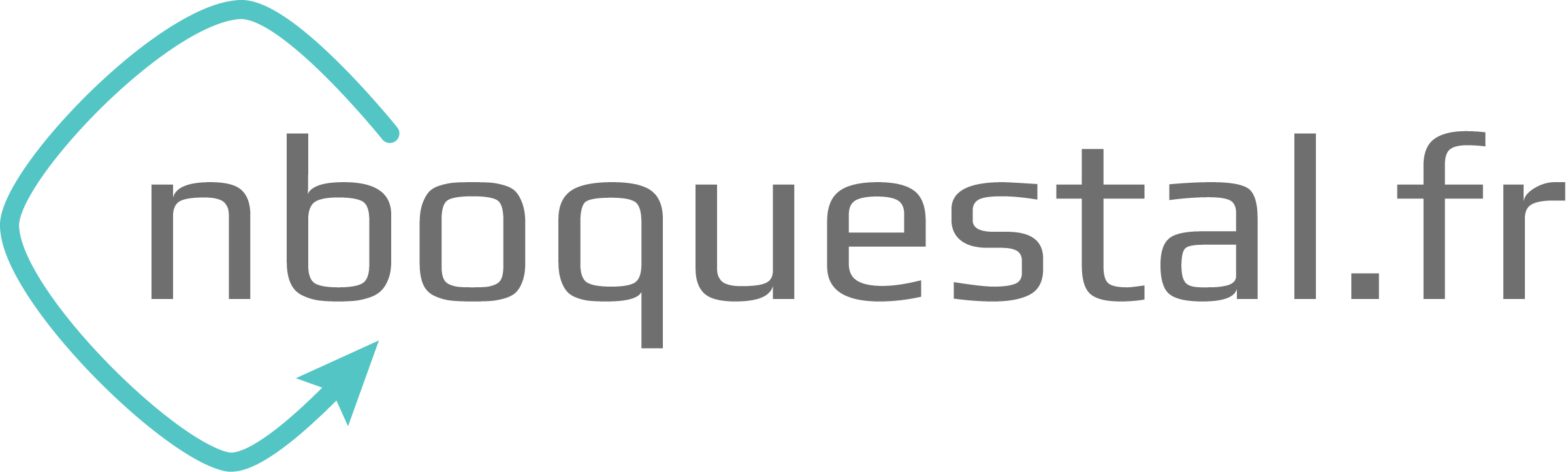Prérequis
- Récupérer la clef KMS sur la console d’administration Microsoft 365
- Avoir un serveur Windows en domaine et disposant d’un accès internet
- Disposer d’une session administrateur
Installation et configuration service KMS
- Installer le rôle “Volume Activation Services” :
Install-WindowsFeature -Name VolumeActivation -IncludeManagementTools
- Configurer le pare-feu :
Set-NetFirewallRule -Name SPPSVC-In-TCP -Profile Domain,Private -Enabled True
- Télécharger et installer le pack de licence :
Office 2016 : https://www.microsoft.com/download/details.aspx?id=49164
Office 2019 : https://www.microsoft.com/download/details.aspx?id=57342
Office LTSC 2021 : https://www.microsoft.com/download/details.aspx?id=103446
Office LTSC 2024 : https://www.microsoft.com/download/details.aspx?id=106246
Une fois l’installation terminée, l’assistant “Outils d’activation en volume” va s’ouvrir.
- Sélectionner l’activation de type “Service de gestion de clés” puis bouton “Suivant”
- Spécifier le FQDN du serveur puis bouton “Suivant”
- Sélectionner “Installer votre clé d’hôte KMS” puis renseigner la clef KMS récupérée précédemment puis bouton “Suivant”
- Sélectionner “Activer le produit” puis bouton “Suivant”
- Le produit correspond à la clef renseignée doit être pré-sélectionné, et il faut valider l’activation en ligne
- Une fois l’activation réussie, un récapitulatif des informations de configuration est affichée et il faut faire “Suivant” puis “Valider”
- La configuration est terminée, mais s’il faut activer une autre clef, on peut utiliser le bouton “Suivant” pour reprendre le processus ou bien cliquer sur le bouton “Fermer” pour quitter l’assistant
- Contrôler que l’enregistrement DNS a bien été créé :
nslookup -type=srv _vlmcs._tcp
Si l’enregistrement n’existe pas, il faudra le créer manuellement afin que les clients détectent bien le serveur KMS : https://learn.microsoft.com/en-us/windows-server/get-started/kms-create-host#manually-create-dns-records
Activation client Office
Automatiquement
L’activation des clients Office doit se faire de manière automatique si c’est une version “Volume”. Si ce n’est pas le cas, il est possible d’insérer la clef GVLK pour changer le type de licence de la suite Office :
- Récupérer la clef générique GVLK pour la version d’Office installée : https://learn.microsoft.com/en-us/office/volume-license-activation/gvlks
- Ouvrir une invite de commande et se rendre à l’emplacement suivant :
cd C:\Windows\System32 - Saisir la commande :
cscript ospp.vbs /inpkey:<renseigner-la-clef> - Redémarrer l’ordinateur pour forcer la détection et l’activation sur le service KMS
Manuellement
- Ouvrir une invite de commande et se rendre à l’emplacement suivant :
cd "c:\Program Files\Microsoft Office\Office16" - Installer la clef GLVK (même processus que la version automatique) :
cscript ospp.vbs /inpkey:<renseigner-la-clef> - Spécifier l’adresse du service KMS :
cscript ospp.vbs /sethst:<FQDN> - Spécifier le port d’écoute du service KMS :
cscript ospp.vbs /setprt:<PORT> - Lancer l’activation :
cscript ospp.vbs /act - Vérifier le status de l’activation du client Office :
cscript ospp.vbs /dstatusall
Ou en démarrant un module Office :
Fichier > Compte Office
Rappels :
- Une activation réussie d’un client Office dure 180 jours
- Un client Office communique tous les 7 jours avec le service KMS pour prolonger son activation
- Si au bout de 180 jours le client Office ne s’est pas déclaré au service KMS, celui-ci passe en mode tolérance pour une durée de 30 jours
Sources :
https://learn.microsoft.com/en-us/windows-server/get-started/kms-create-host